Exchange Online 如何開啟線上封存功能
1. 登入「https://admin.exchange.microsoft.com/ ,輸入管理者帳號,接著點選「下一步」。
2. 輸入管理者密碼,接著點選「登入」。
3. 依照需求選取是否保持登入。
4. 點選「收件者」→「信箱」,點選欲設定的使用者 →「其他」→「管理信箱封存」。
5. 點選「已啟用」,接著輸入名稱,最後點選「儲存」。
6. 點選左上角「←」。
7. 再次點選「管理信箱封存」。
8. 即可查看到封存的空間。
※ Exchange Online Plan1 封存空間為 50 GB。
※ Exchange Online Plan2 封存空間為 1.5 TB,每位使用者初始會獲得 100 GB 的封存信箱儲存空間。 開啟自動展開封存時,當儲存容量達到 100 GB 時,會自動加入額外的儲存空間。 額外的儲存空間會逐漸增加,直到封存儲存容量達到 1.5 TB 為止。
9. 等待 24 小時,即可於信箱中看到「就地封存」(線上封存)的資料夾,亦可於 Outlook 中看到「線上封存」(就地封存)的資料夾
※ 就地封存功能若需於用戶端 Outlook 中顯示,請先參閱以下連結確認版本是否符合

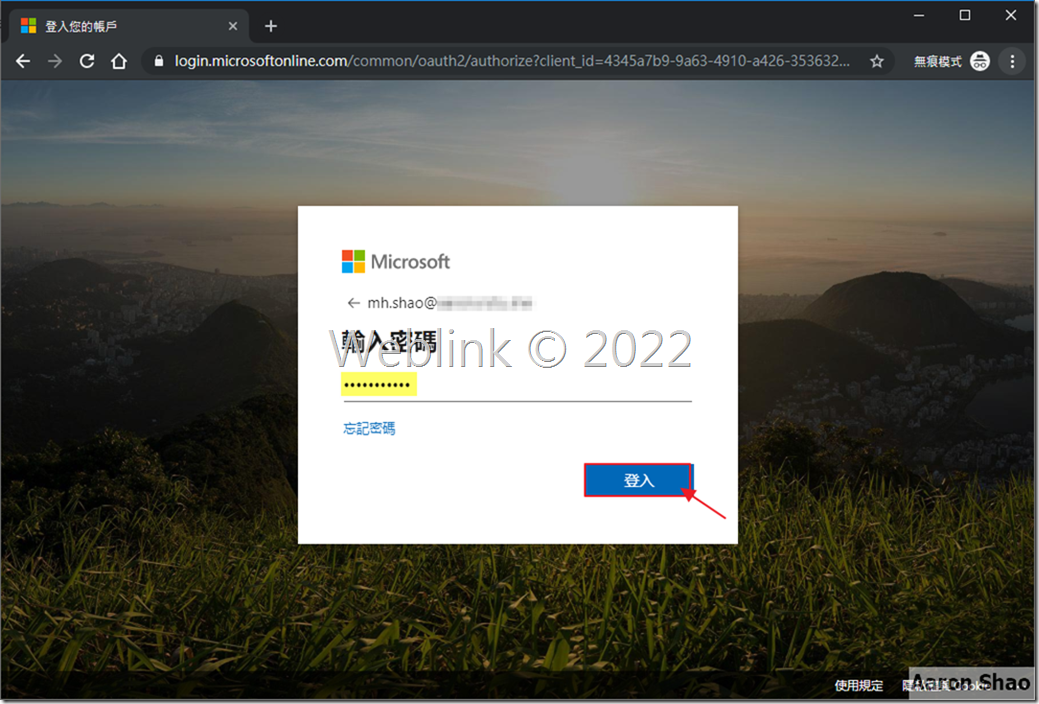
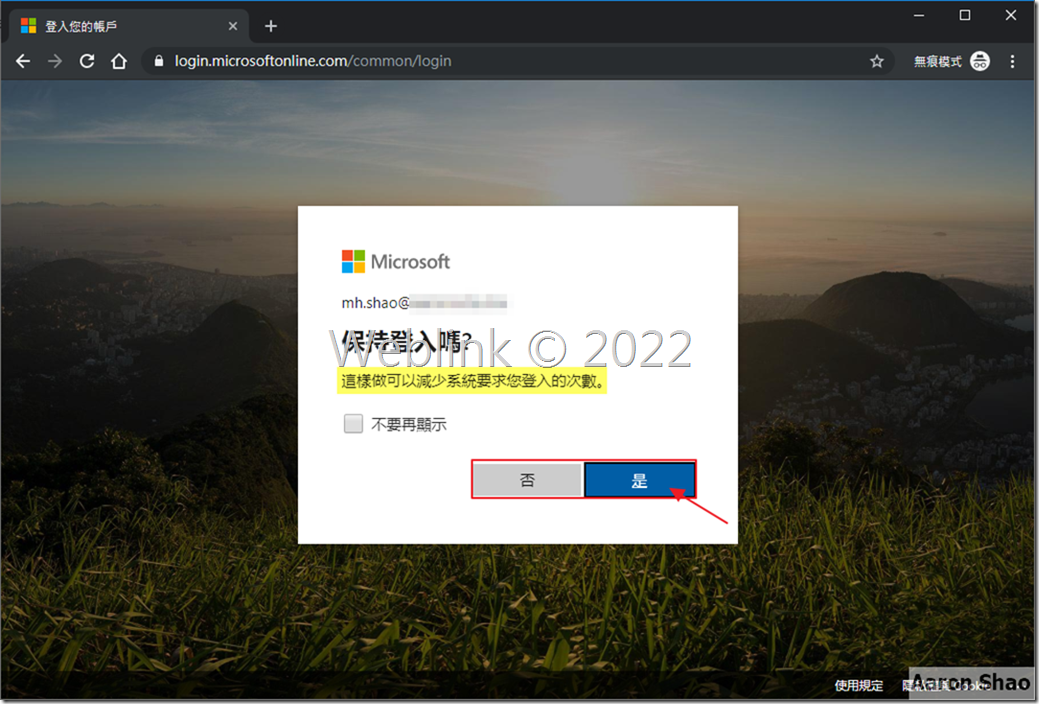
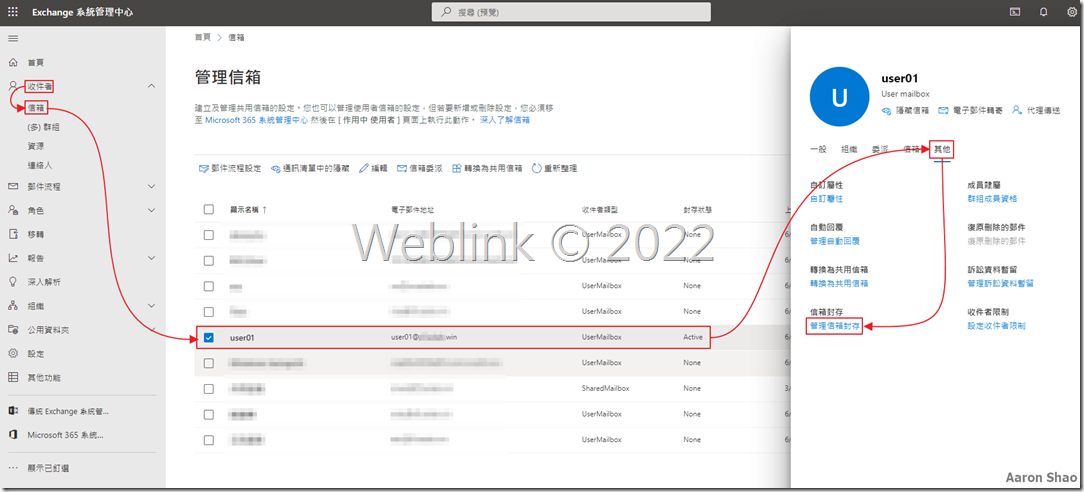
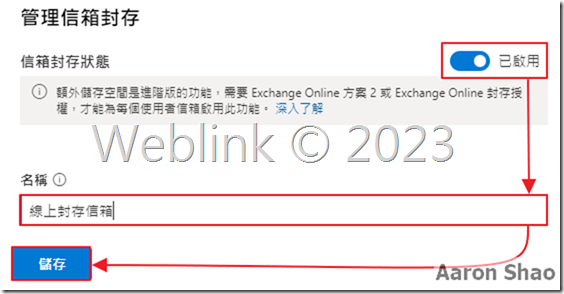
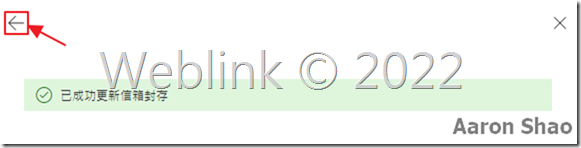

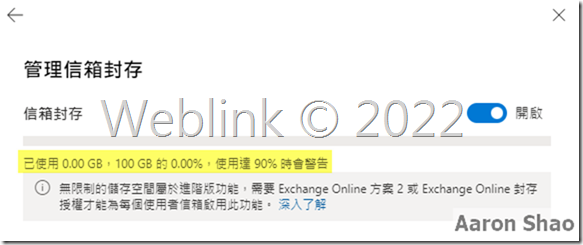
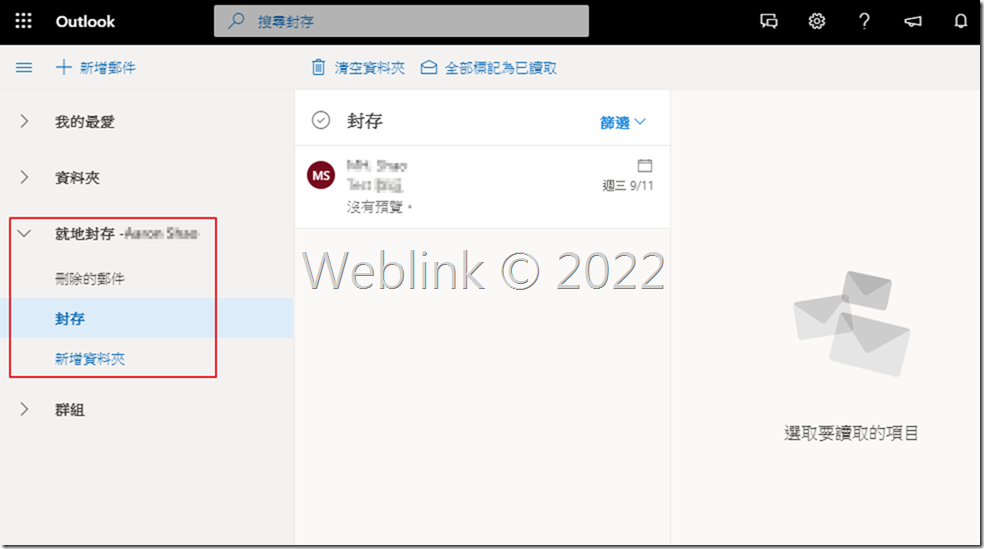
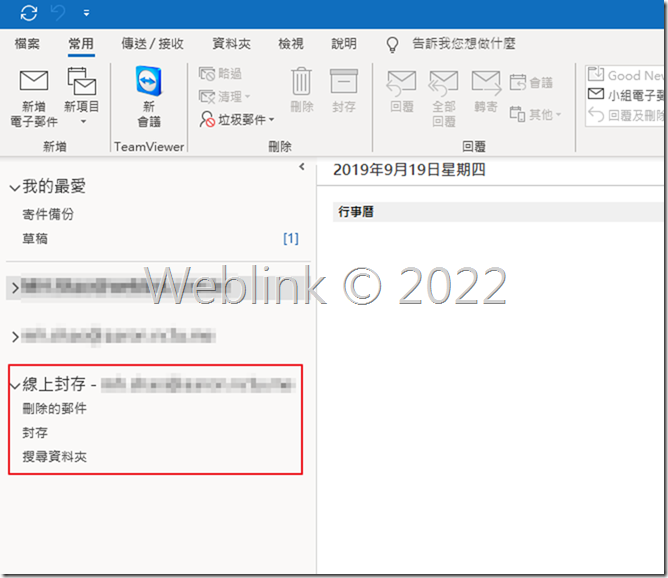

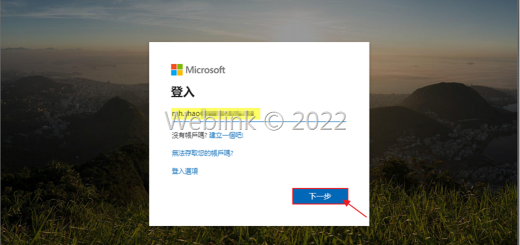
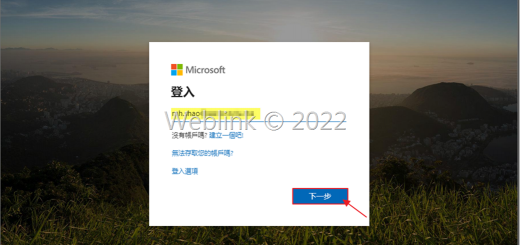
近期留言